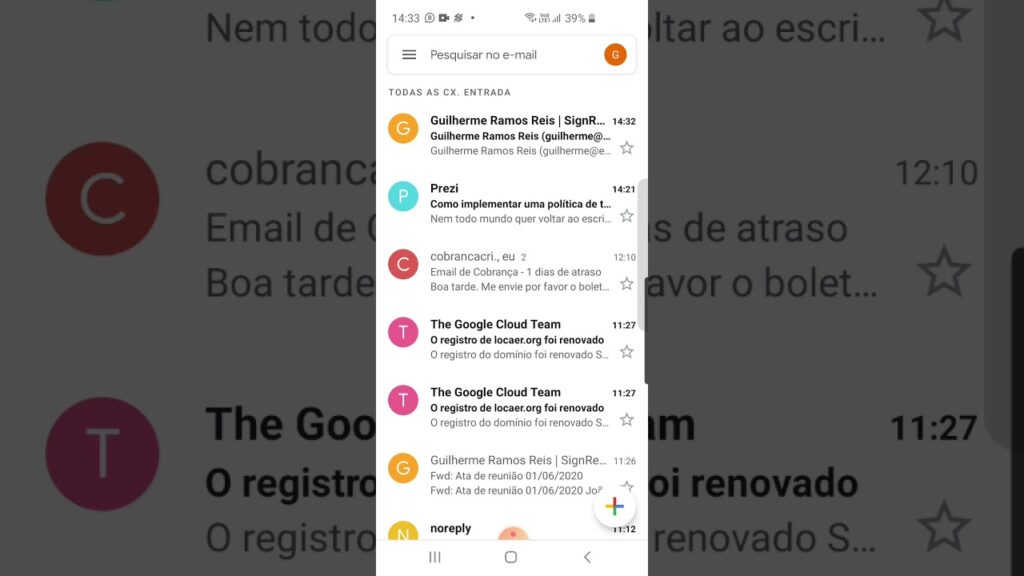
Assinar documentos é uma das tarefas mais comuns no cotidiano de muitos profissionais. Com a popularidade dos serviços de e-mail, como o Gmail, é possível receber e assinar documentos de forma prática e rápida. Neste tutorial, vamos apresentar um passo a passo simples e objetivo de como assinar documentos recebidos pelo Gmail, utilizando a ferramenta de assinatura digital do Google Drive. Com essa funcionalidade, é possível economizar tempo e garantir a autenticidade dos documentos assinados.
Passo a passo: Como assinar um documento no Gmail de forma simples e rápida
Receber e assinar documentos é uma atividade comum no mundo dos negócios. Com o Gmail, você pode fazer isso de forma simples e rápida. Confira o passo a passo abaixo:
- Acesse sua conta do Gmail e abra o e-mail com o documento que precisa ser assinado.
- Clique no botão de download para salvar o documento em seu computador.
- Acesse o Adobe Acrobat Reader ou outro programa de edição de PDFs.
- Abra o documento no programa e insira sua assinatura digital.
- Salve o documento com a assinatura e feche o programa.
- Voltando ao Gmail, clique em “Responder” no e-mail com o documento.
- Clique em “Anexar arquivo” e selecione o documento assinado em seu computador.
- Envie o e-mail com o documento assinado.
Pronto! Agora você sabe como assinar documentos recebidos pelo Gmail de forma simples e rápida.
Aprenda a assinar um e-mail recebido de forma profissional e eficiente
Se você utiliza o Gmail para receber e-mails profissionais, é importante saber como assinar um e-mail de forma adequada. Isso pode transmitir uma imagem mais profissional e eficiente para quem recebe a mensagem.
Para começar, é importante utilizar uma assinatura que inclua informações relevantes, como seu nome completo, cargo e empresa. Além disso, é recomendado incluir um telefone de contato e um link para o seu perfil profissional.
Para formatar sua assinatura, você pode utilizar a formatação HTML. Isso permite incluir negrito () em algumas palavras-chave, como seu nome e seu cargo, por exemplo.
Por fim, lembre-se de revisar sua assinatura antes de enviá-la. Certifique-se de que todas as informações estejam corretas e atualizadas.
Aprenda a assinar eletronicamente um documento recebido por e-mail em poucos passos
Você pode assinar eletronicamente documentos recebidos pelo seu e-mail, como por exemplo, pelo Gmail. Isso é uma forma prática e segura de assinar contratos e outros documentos importantes sem precisar imprimir e assinar manualmente.
Para assinar eletronicamente um documento recebido pelo Gmail, siga estes poucos passos:
- Abra o documento recebido no Gmail;
- Clique em “Assinar” ou “Assinatura Eletrônica”;
- Desenhe ou digite sua assinatura na área indicada;
- Clique em “Concluído” ou “Salvar” para salvar a assinatura;
- Envie o documento assinado eletronicamente para o destinatário.
É importante lembrar que a assinatura eletrônica tem validade legal e pode ser usada em diversos tipos de documentos. Além disso, ela economiza tempo e papel, além de ser mais sustentável.
Assinatura digital pelo Google: passo a passo para assinar documentos online
Você já precisou assinar um documento importante, mas não tinha como imprimir, assinar e escanear novamente? Agora, com a assinatura digital pelo Google, isso é possível e muito fácil de fazer!
Primeiro, é preciso ter uma conta no Google. Depois disso, basta acessar o documento que precisa ser assinado no Gmail ou no Google Drive e seguir os seguintes passos:
- Clique no ícone de assinatura na barra de ferramentas do Google Drive.
- Escolha o tipo de assinatura que deseja fazer (desenho, digitação ou upload de imagem).
- Posicione a assinatura no documento no local indicado.
- Clique em “Concluído” e sua assinatura digital estará pronta!
Agora você pode assinar seus documentos online sem precisar imprimir, assinar e escanear novamente. A assinatura digital pelo Google é uma solução prática e segura para agilizar seus processos.